Le barre degli strumenti offrono un modo semplice e veloce per farloaccedere alle applicazioni e mantenere collegamenti senza ingombrare il desktop. Invece di accedere al percorso di installazione di ciascuna applicazione o salvare la directory di una cartella a cui si accede frequentemente, utilizzando una barra degli strumenti personalizzata, è possibile aprirli direttamente dal desktop. In precedenza, abbiamo trattato OldBar, Coolbarz e Stardock Tiles, tutte le app della barra degli strumenti che consentono di gestire le scorciatoie per le applicazioni utilizzate di frequente. Abbiamo trovato l'interfaccia di queste barre degli strumenti un po 'noiosa, quindi abbiamo scoperto un altro launcher della barra degli strumenti chiamato Gizmo Toolbar. Questa app ti consente di attivare più barre degli strumentiil tuo desktop in diversi stili e temi. Ti offre ampie opzioni per personalizzare lo stile, il colore, le dimensioni, il carattere, l'opacità, il comportamento, il posizionamento ecc. Delle scorciatoie. Aggiungere scorciatoie alla barra degli strumenti è solo una questione di trascinarli sulla barra degli strumenti. È possibile accedere a ciascuna barra degli strumenti in più modi, ad esempio il tasto di scelta rapida, il clic centrale o il semplice passaggio del mouse.
La barra degli strumenti di Gizmo fa parte del set di utilità Gizmo Central. Durante l'installazione, conservare solo Gizmo Central verificato di non voler installare altre applicazioni dal set.

Una volta completata l'installazione, apri Gizmo Manager per configurare le barre degli strumenti richieste. Ti consente di creare e modificare ampiamente le barre degli strumenti in base alle tue esigenze e preferenze. Puoi configurare Nome, descrizione, barra degli strumenti Opzioni di visualizzazione, Opzioni di visualizzazione degli articoli, Opzioni di usabilità come tasti di scelta rapida e comportamento ecc., dal Configurazione della barra degli strumenti di Gizmo Manager. Le impostazioni per ciascuna barra degli strumenti aggiunta verranno visualizzate sotto una scheda Configurazione della barra degli strumenti. Trascina applicazioni e scorciatoie sopra il Nuovo oggetto area per aggiungerli alla barra degli strumenti selezionata.
![Gizmo Manager - [Setup barra degli strumenti] Gizmo Manager - [Setup barra degli strumenti]](/images/windows/gizmo-toolbar-is-beautiful-docking-app-launcher-for-windows_2.png)
Per impostare una nuova barra degli strumenti, fare clic con il tasto destro del mouse su Configurazione della barra degli strumenti menu disponibile sul lato sinistro e selezionare Nuova barra degli strumenti per avviare la procedura guidata di configurazione della barra degli strumenti. Selezionare Usa la procedura guidata e clicca Il prossimo per specificare le impostazioni per una nuova barra degli strumenti.
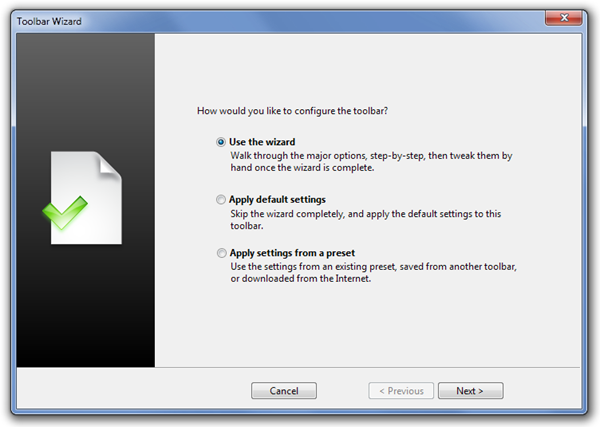
Seleziona il desiderato Disposizione, collocazione e Tema della barra degli strumenti dalle finestre corrispondenti. Puoi scegliere Lastra (Quadrato) o Giostra (Circolare) come Preparativi, Alto, Giù, Sinistra, ecc Posizionamento e Cardinale, carbone, alba, lime ecc Temi della barra degli strumenti.
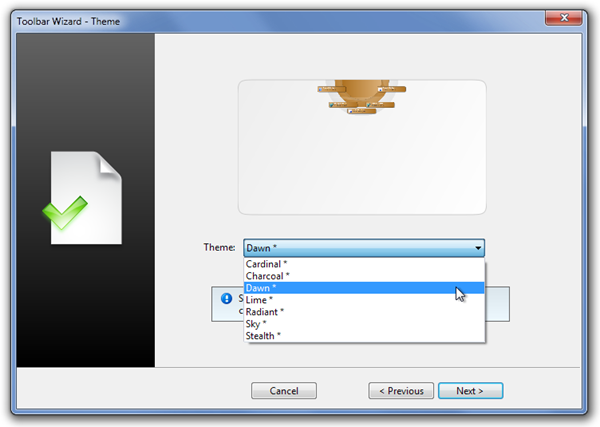
Dal Interazione finestra, selezionare il metodo di accesso della nuova barra degli strumenti come lo stesso di altri, passaggio del mouse, pulsante centrale del mouse o tasto di scelta rapida.
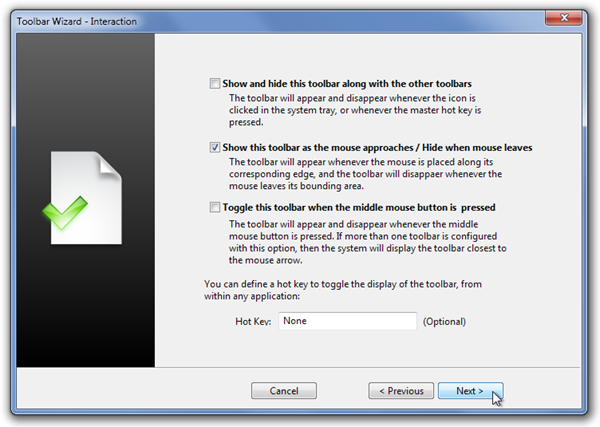
Quindi, inserisci a Nome e Descrizione della barra degli strumenti e fare clic finire per attivarlo. Ecco uno screenshot di due barre degli strumenti che abbiamo creato come test.
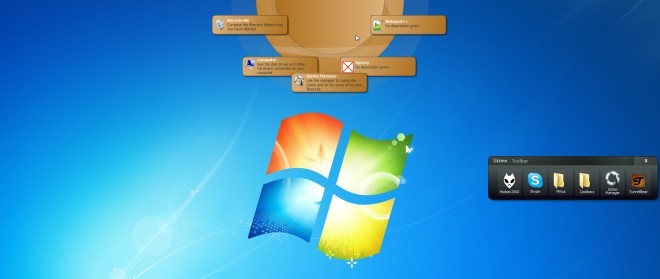
Gizmo Toolbar funziona su tutte le versioni di Windows a 32 e 64 bit.
Scarica Gizmo Toolbar













Commenti